Fabric.js Zoom in & Zoom out
2018-11-27 23:51:10
3291 次阅读
0 个评论
今天来做 Fabricjs 的缩放画布
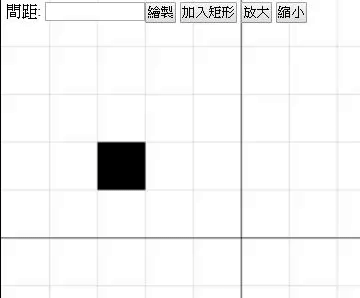
Zoom
只要透过修改 Zoom 值,就能够让画布做到缩放的效果,fabricjs 会主动帮我们调整物件的大小。
预设 zoom 值 1,為缩放倍率。
下图可以我们透过将 rect.getBoundingRect() 印出来看到其实 fabricjs 在缩放时将大小放大了。
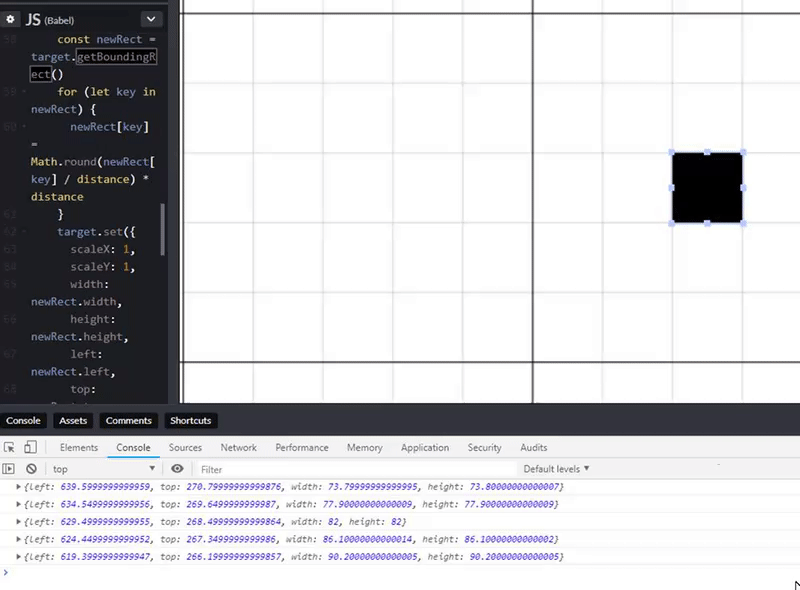
不过 scaleX 和 scaleY 都不会变还是 1
getZoom 可取得 Zoom 值
setZoom 设定 Zoom 值
这边先做 getZoom 拿到目前的 zoom 后,改变缩放倍率后,再透过 setZoom 设定新的缩放倍率。
到这裡做起来相当直觉又相当简单就能够操作 canvas 的缩放了,但是这样子缩放都是依照最左上角来缩放,并没有办法缩放某个我们想要的点。如下图。
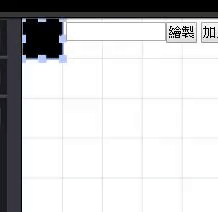
zoomToPoint
这时候我们就会需要用到 zoomToPoint 这个方法囉,这个方法可以让我们设定要依哪个座标来当作中心位置做缩放。
只要把上面那个范例的 canvas.setZoom 改成 canvas.zoomToPoint({x: center.left, y: center.top}, newZoom) 后,就能够依据中心来缩放了!
透过滑鼠滚轮缩放
刚刚我们实作了使用按钮来控制缩放,现在我们配合滑鼠来做缩放,使用 canvas on mousewheel 这个事件,能够达到我们所想要的要求。
deltaY 属性
mousewheel 事件中有一个 deltaY 这个滚轮的垂直移动值,我们可以透过这个属性去决定要缩还放。
这边我稍微改了一下让原本 setZoom 方法还能够传入座标。这样我们就能轻鬆地做到跟著鼠标缩放囉!
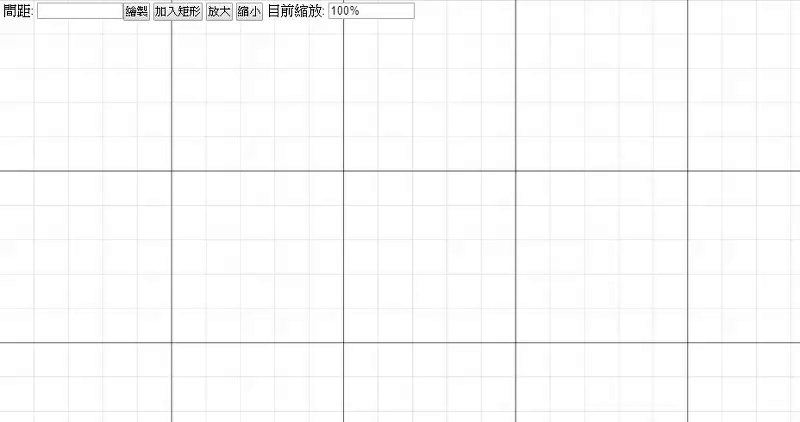
既然现在我们都能够透过滑鼠位置缩放了,接下来就再来做能让者用者在放大时,还能够移动想要看的位置吧。
让使用者案住 alt 在拖曳画布能够移动可视范围
设定 isDragging 变数判断是否正在配拖曳
為了计算移动多少距离,给定两个变数 lastX lastY
设定 mouse down 事件,mouse down 时若有点击 alt 键时,将进入 dragging 模式,将 dragging = true,并且记录目前滑鼠的座标。
当滑鼠被移动时,我们判断使用者是否使用了 alt 来做拖曳,所以先判断 isDragging 变数,接下来动态的去计算每次移动时的移动量,透过 canvas.viewportTransform 来改变中心起始座标,造成视觉上的移动效果。
canvas.viewportTransform 用法同原生 canvas.transform()
w3chool canvas transform
最后在 mouse up 解除 isDragging,isDragging = false
结果
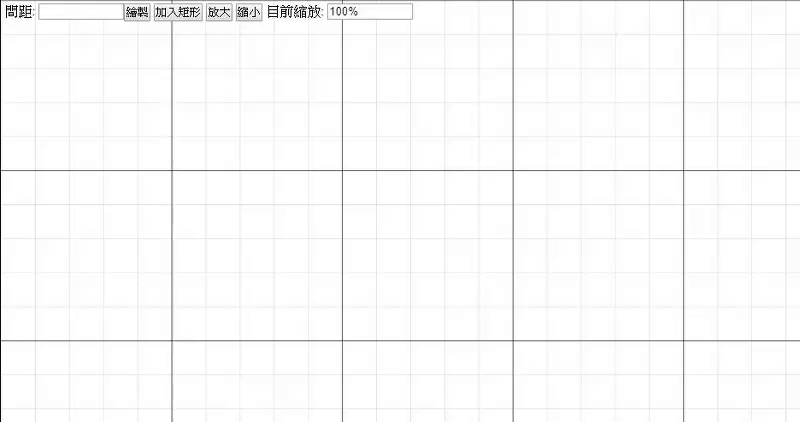
本日小结
今天学习怎麼控制 fabricjs 的 zoom 值,以及做了相关的应用练习。
结合滑鼠中心和滚轮来修改 zoom 值。
配合 canvas 事件来做出这些效果。
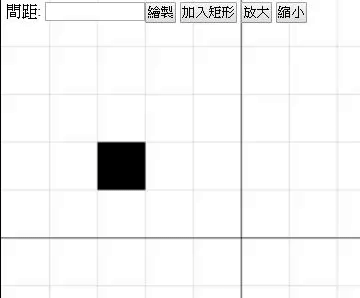
Zoom
只要透过修改 Zoom 值,就能够让画布做到缩放的效果,fabricjs 会主动帮我们调整物件的大小。
预设 zoom 值 1,為缩放倍率。
下图可以我们透过将 rect.getBoundingRect() 印出来看到其实 fabricjs 在缩放时将大小放大了。
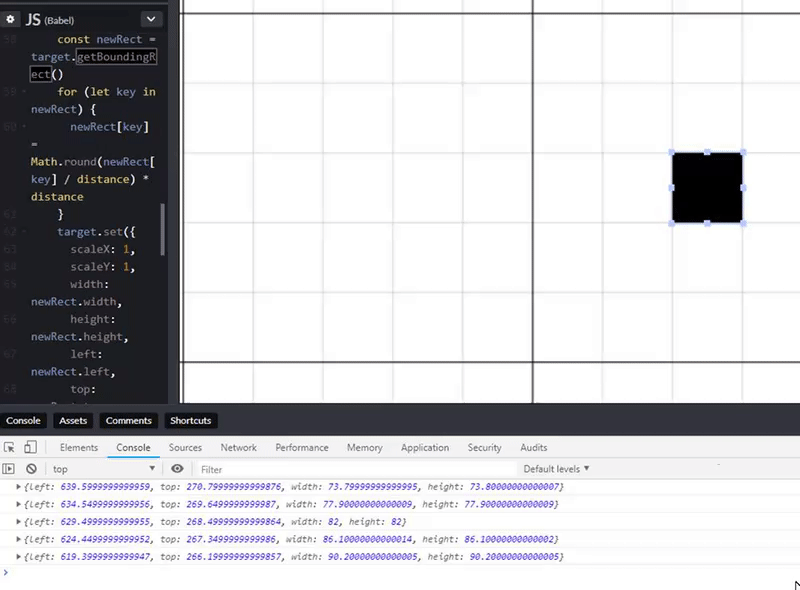
不过 scaleX 和 scaleY 都不会变还是 1
getZoom 可取得 Zoom 值
setZoom 设定 Zoom 值
这边先做 getZoom 拿到目前的 zoom 后,改变缩放倍率后,再透过 setZoom 设定新的缩放倍率。
function setZoom (zoom) {
// zoom 為 +-0.1
const newZoom = canvas.getZoom() + zoom
const center = canvas.getCenter()
canvas.setZoom(newZoom)
// showZoom 為 input element
showZoom.value = `${Math.round(newZoom * 100)}%`
}到这裡做起来相当直觉又相当简单就能够操作 canvas 的缩放了,但是这样子缩放都是依照最左上角来缩放,并没有办法缩放某个我们想要的点。如下图。
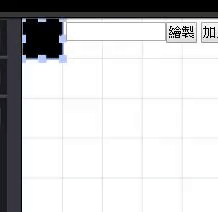
zoomToPoint
这时候我们就会需要用到 zoomToPoint 这个方法囉,这个方法可以让我们设定要依哪个座标来当作中心位置做缩放。
只要把上面那个范例的 canvas.setZoom 改成 canvas.zoomToPoint({x: center.left, y: center.top}, newZoom) 后,就能够依据中心来缩放了!
透过滑鼠滚轮缩放
刚刚我们实作了使用按钮来控制缩放,现在我们配合滑鼠来做缩放,使用 canvas on mousewheel 这个事件,能够达到我们所想要的要求。
deltaY 属性
mousewheel 事件中有一个 deltaY 这个滚轮的垂直移动值,我们可以透过这个属性去决定要缩还放。
这边我稍微改了一下让原本 setZoom 方法还能够传入座标。这样我们就能轻鬆地做到跟著鼠标缩放囉!
canvas.on('mouse:wheel', (e) => {
const deltaY = e.e.deltaY
const newZoom = deltaY / 1000
setZoom(newZoom, {x: e.e.offsetX, y: e.e.offsetY})
})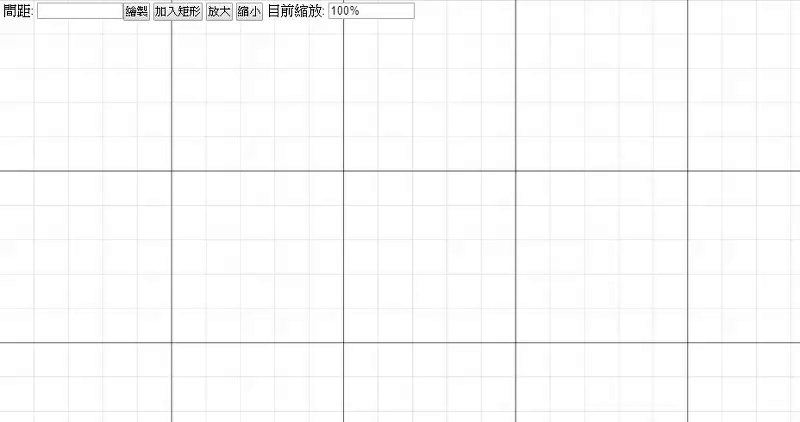
既然现在我们都能够透过滑鼠位置缩放了,接下来就再来做能让者用者在放大时,还能够移动想要看的位置吧。
让使用者案住 alt 在拖曳画布能够移动可视范围
设定 isDragging 变数判断是否正在配拖曳
為了计算移动多少距离,给定两个变数 lastX lastY
const moveCanvasInfo = {
isDragging: false,
lastX: 0,
lastY: 0
}设定 mouse down 事件,mouse down 时若有点击 alt 键时,将进入 dragging 模式,将 dragging = true,并且记录目前滑鼠的座标。
canvas.on('mouse:down', (e) => {
if (e.e.altKey) {
moveCanvasInfo.isDragging = true
canvas.selection = false
moveCanvasInfo.lastX = e.e.clientX
moveCanvasInfo.lastY = e.e.clientY
}
})当滑鼠被移动时,我们判断使用者是否使用了 alt 来做拖曳,所以先判断 isDragging 变数,接下来动态的去计算每次移动时的移动量,透过 canvas.viewportTransform 来改变中心起始座标,造成视觉上的移动效果。
canvas.viewportTransform 用法同原生 canvas.transform()
w3chool canvas transform
canvas.on('mouse:move', function(e) {
if (moveCanvasInfo.isDragging) {
// 同 canvas transform method
// 计算移动量
canvas.viewportTransform[4] += e.e.clientX - moveCanvasInfo.lastX
canvas.viewportTransform[5] += e.e.clientY - moveCanvasInfo.lastY
canvas.requestRenderAll()
moveCanvasInfo.lastX = e.e.clientX
moveCanvasInfo.lastY = e.e.clientY
}
})最后在 mouse up 解除 isDragging,isDragging = false
canvas.on('mouse:up', function(opt) {
moveCanvasInfo.isDragging = false
moveCanvasInfo.selection = true
})结果
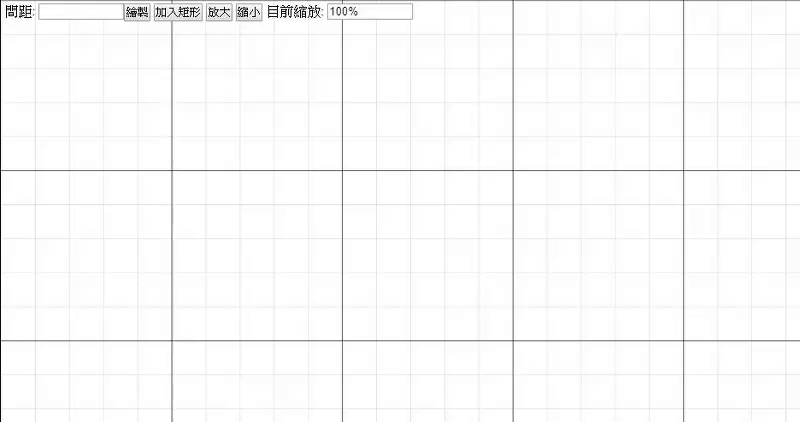
本日小结
今天学习怎麼控制 fabricjs 的 zoom 值,以及做了相关的应用练习。
结合滑鼠中心和滚轮来修改 zoom 值。
配合 canvas 事件来做出这些效果。